なりすましメールについて
「なりすましメール」とは、第三者が別の企業などを装って送信するメールのことです。
メールディーラーに限らず、メールはFromアドレスを任意に書き換えても、配信することができます。
しかしながら、スパムメール、迷惑メール、詐欺メールなどを送る悪質な業者が
この仕組みを悪用してしまう事案が世界中で起き、大きな問題にもなっています。
このことから、近年各メーラーやサーバのセキュリティが向上しており、
送信者がなりすましメールに対する対策を行っていない場合は、
実際はなりすましメールではない送信メールまでなりすましメールとして判定されてしまいます。
結果、重要なメールを送信できないという場合があります。
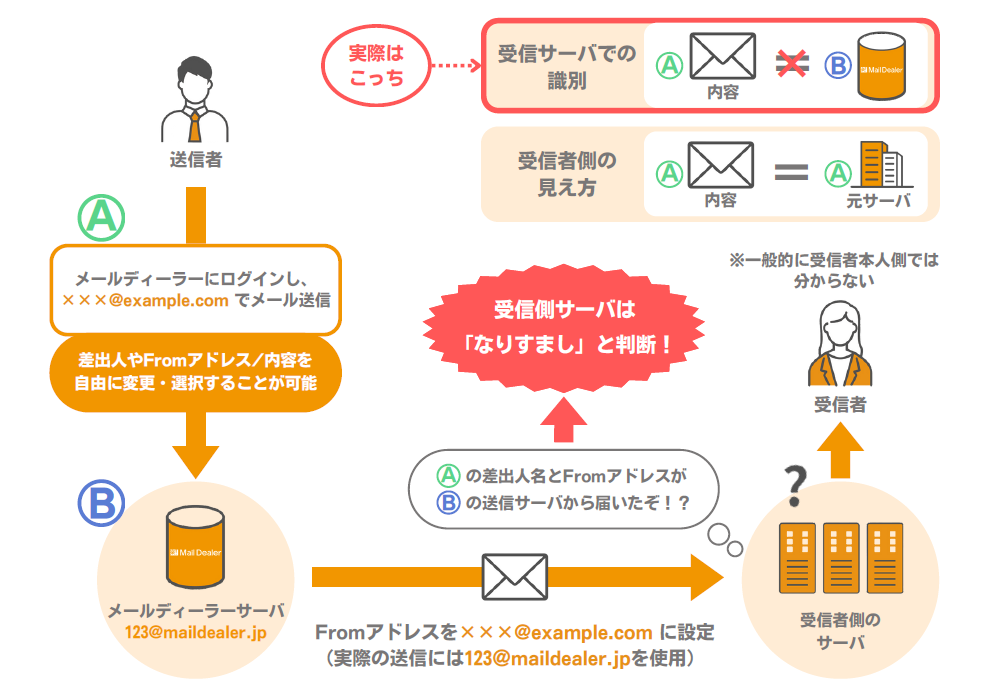
なりすましメール対策
メールディーラーでは、「なりすましメール」と判定される可能性を低くするための方法を、 2通りご案内しております。 御社のご利用状況に応じて、どちらかを実施してください。
| SMTPサーバの設定 | メールディーラー上の設定 送信サーバと差出人(Fromアドレス)を合わせる設定 |
|---|---|
| SPFレコードの設定 | メールディーラー上ではなくお使いのドメイン上での設定 この差出人(Fromアドレス)は、メールディーラーサーバーから送信しますと宣言する設定 |
【注意】
送信先サーバの設定によっては、100%回避できるというわけではありませんので、
予めご了承ください。
SMTP サーバの設定
メール送信の際、メールディーラーのサーバは利用せず、貴社メールサーバから送信することで、
なりすましメールと判定されることを回避する方法です。
ご設定の前に
事前準備として、ご利用中のメールサーバから以下の情報をご確認ください。
※確認方法はご利用中のサーバ管理者様、またはサーバのサポート窓口等に
お問合せください。
・SMTPサーバ名
・SMTPポート番号
・SMTP通信の暗号化をするか否か
・設定すべき認証方式
(認証方式がSMTP認証である場合は、
「SMTP認証アカウント」「SMTP認証パスワード」も入手要)
※Google WorkspaceやOffice365のサーバを利用している場合は
先に「2.OAuth認証設定」を行ってください。
設定の流れ
利用する送信(SMTP)サーバを登録 (SMTPサーバの追加登録)
↓
登録した送信(SMTP)サーバの利用条件を登録 (SMTPサーバの利用条件設定)
↓
標準で利用する送信(SMTP)サーバを設定(SMTPサーバの利用に関する基本設定)
SMTPサーバの追加登録
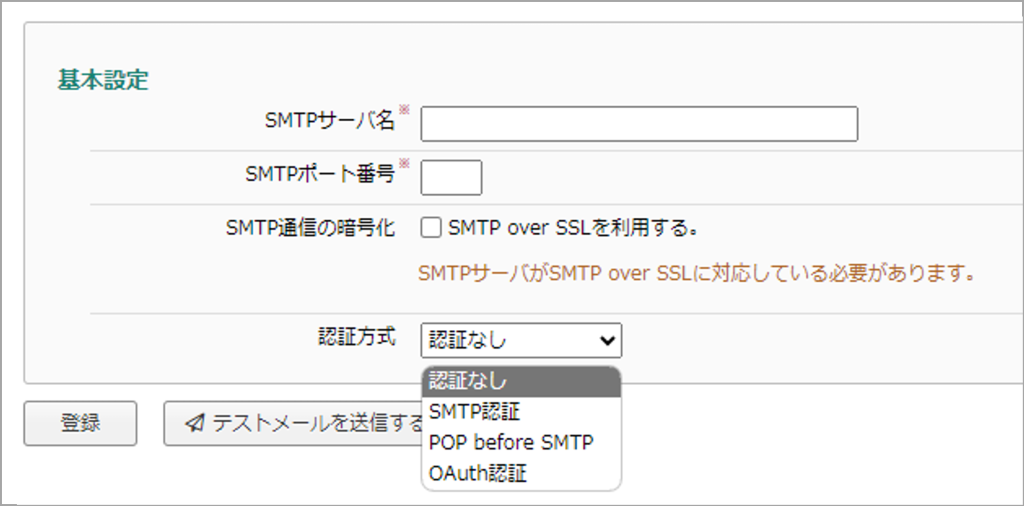
1. メールディーラーの画面右上の歯車アイコン>「管理設定」をクリックする。
2. 「環境設定」タブ>「メール送信(SMTP)サーバの設定」をクリックする。
3. 「SMTPサーバの追加登録」をクリックする。
4. 「SMTPサーバの新規登録」をクリックする。
5. 貴社メールサーバから入手した「SMTPサーバ名」「SMTPポート番号」
「SMTP通信の暗号化」「認証方式」を入力する。
※Google WorkspaceやOffice365のサーバを利用している場合は
認証方式で「OAuth認証」を選択してください。
6. 「登録」または「テストメールを送信する」をクリックする。
テストメールを送信する場合
7. テストメールの送信先を「To」に入力する。
8. 認証を行いたいFromアドレスを「From」に入力する。
※他のアドレスが自動入力されている場合はエラーになる可能性があるため、
Fromアドレスを変更してください。
9. 「送信する」をクリックする。
10. 送信先にテストメールが届いていることを確認した後、「はい」をクリックする。
11. テストメール送信後、「2.0.4.SMTPサーバの利用条件設定」を行ってください。
【参考】
●SMTPポート番号:一般的には「587」または「465」であることが多いです。
(サーバによって異なります。必ずサーバ側で確認を行ってください。)
●SMTP通信の暗号化:ポート番号が587の場合⇒チェック☑不要です。
ポート番号が465の場合⇒チェック☑要です。
●認証方式
■SMTP認証を選択した場合
SMTP認証方式を「自動判定」にした上で「SMTP認証アカウント」と
「SMTP認証パスワード」も入力してください。
(自動判定にしていただけますと、該当サーバに適したSMTP認証方式を
適用することができます)
■POP before SMTPを選択した場合
POP before SMTP欄に、メールサーバから入手した情報を入力してください。
■OAuth認証を選択した場合
OAuth認証のプルダウンで使用する認証IDを指定してください。
※Google WorkspaceやOffice365のサーバを利用している場合に選択する認証方式です。
※プルダウンが表示されない場合は先に「2.OAuth認証設定」を確認し、
認証を登録してください。
対応している通信の暗号化方式は送信時に利用するサーバによって異なります。
| メールディーラーサーバの場合 | STARTTLS |
| 外部SMTPサーバの場合 | SMTP over SSL / STARTTLS |
SMTPサーバの利用条件設定
送信メールのFromアドレスに応じて、メール送信時に利用する送信(SMTP)サーバ
を指定します。
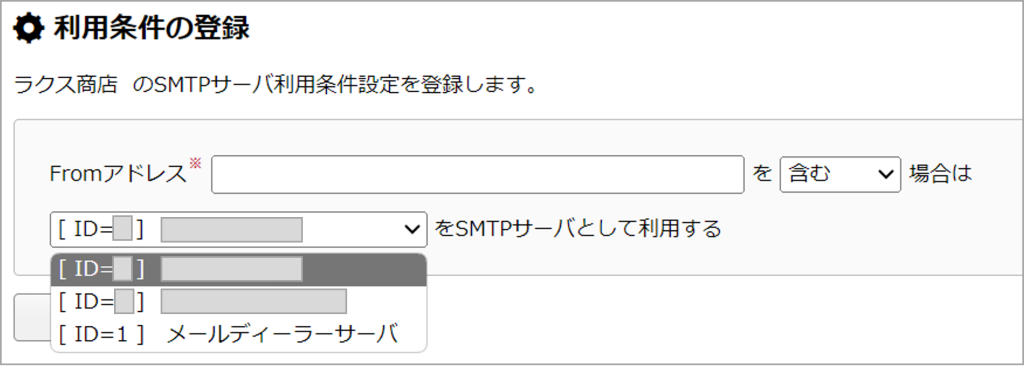
1. メールディーラーの画面右上の歯車アイコン>「管理設定」をクリックする。
2. 「環境設定」タブ>「メール送信(SMTP)サーバの設定」をクリックする。
3. 「SMTPサーバの利用条件設定」をクリックする。
4. 「利用条件の新規作成」をクリックする。
5. Fromアドレスを入力する。
6. 入力したFromアドレスからメールを送信する際に利用したいサーバを
プルダウンから選択する。
7. 「登録」をクリックする。
【注意】
メールディーラーで使用するFromアドレスが複数ある場合は、
FromアドレスごとにSMTPサーバの追加登録とSMTPサーバの利用条件設定が必要です。
●条件に合致しなかった場合
条件に合致しなかったメールは、「SMTPサーバの利用に関する基本設定」で選択したサーバを
使用して送信します。
SMTPサーバの利用に関する基本設定
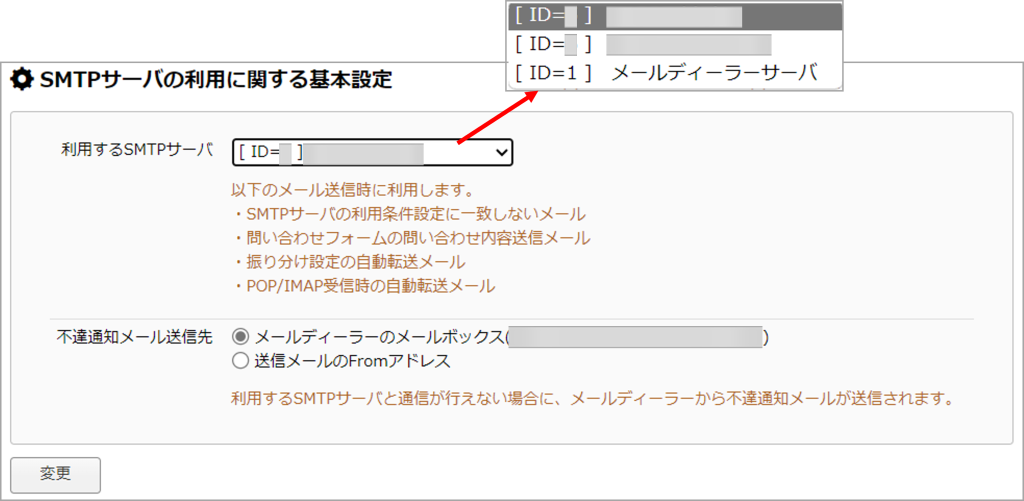
1. 「SMTPサーバの利用に関する基本設定」をクリックする。
2. 内容を設定する。
●標準設定したSMTPサーバで送信されるメール
SMTPサーバの利用条件に合致しないメール / 問い合わせフォームの問い合わせ内容送信メール /
振り分け設定の自動転送メール / POP IMAP 受信時の自動転送メール
●不達通知メール送信先を「送信メールのFromアドレス」にした場合
送信メールのFromアドレスがメールディーラーで受信していないアドレスの場合、
メールディーラー上で不達通知を確認することができません。
また、メールディーラーで受信できるアドレスの場合も、転送元のサーバで不達通知メールを
転送しない仕様の場合は確認することができません。
【注意】
●メールディーラーサーバを選択した場合の注意点
利用するSMTPサーバで「メールディーラーサーバ」を選択すると、
追加した外部 SMTP サーバからは送信されず、なりすましメール対策が
有効となりませんので、ご注意ください。
SPF レコードの設定
SPFレコードとは
SPFレコードは送信元のFromアドレスがそのドメインを管理しているサーバ以外の送信サーバから
メールを送ることを許可するための重要な設定(対策)になります。
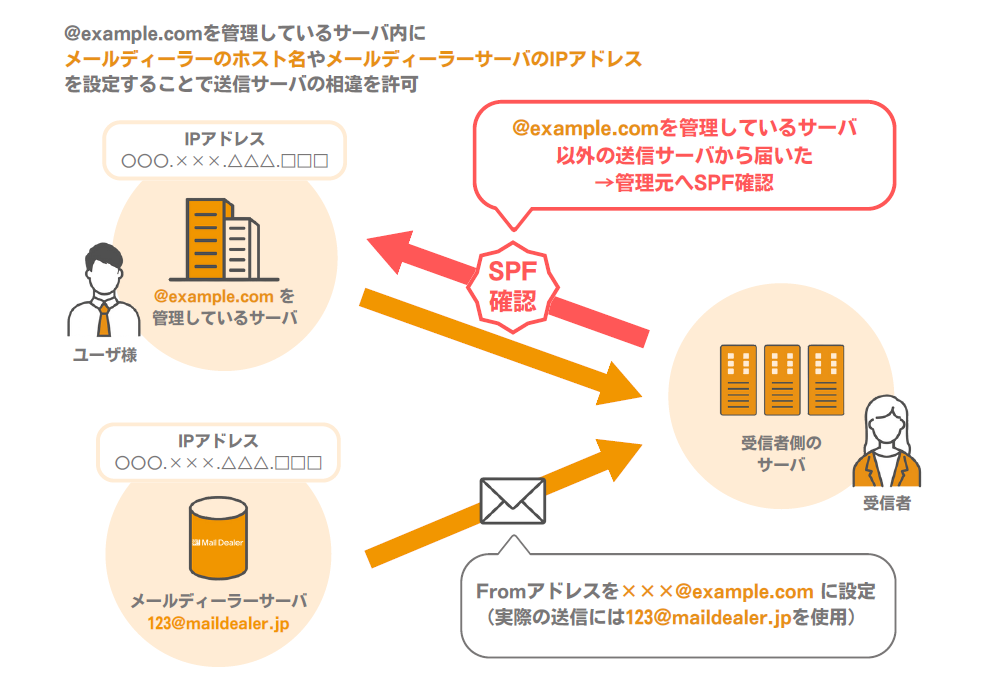
メールを送信時に利用する差出人(From アドレス)のドメインに、
メールディーラーの SPF レコードを記述することで、送信先サーバに
「間違いなくこのドメインから送信されたものです」と宣言し、
なりすましメールと判定されることを回避する方法です。
SPFレコードは、差出人(From アドレス)のドメインのDNSに、
TXTレコードとして追加します。
SPFレコード自体を初めて設定する場合
以下のSPFレコードを、「○○○」「**」部分を書き換えてご登録ください。
TXT “v=spf1 ip4:○○○○ include:rakuten-md**.maildealer.jp ~all”
●「○○○○」 :貴社メールサーバのIP アドレス
●「rakuten-md**.maildealer.jp」:ご利用のメールディーラーのサーバ名(ホスト名)
※メールディーラーご利用時のURLと同様のため、
URLをご確認ください。
●半角スペース :「rakuten-md**.maildealer.jp」と「~all」の間には
半角スペースが必要です。
●記述方法
SPFレコードの記述方法は、貴社ドメイン管理者様にご依頼ください。
既存のSPFレコードに追記する場合
既に別サービスなどのSPFレコード(OutlookやG Suiteや GMOなど)が設定済みの場合には、
既存のSPFレコードの末尾「~all」の前に、前後に半角スペースを空けて
「include:rakuten-md**.maildealer.jp」を追記してください。
●「rakuten-md**.maildealer.jp」 :ご利用のメールディーラーのサーバ名(ホスト名)
※メールディーラーご利用時のURLと同様のため、
URLをご確認ください。
※ドメインに対して「v=spf1(中略)~all」といったSPFレコードが
2つ以上存在すると、設定が無効になります。
【SPFレコードの設定に関する注意事項】
・SPFレコードの仕組み上はIPアドレスでの指定も可能ですが、
IPアドレスは予告なく変更になる場合があります。
つきましてはIP アドレスではなく、メールディー ラーのサーバ名(ホスト名)
での指定をお勧めいたします。
※上記を踏まえた上でIPアドレスにて設定する場合は、
お客様にて定期的にIPアドレスをお調べいただくことが必要です。
・ RFC(国際的な技術仕様書)により 参照回数は10回まで と規定(制限)
されているため、参照回数が10回を超えないようご注意ください。
・SPFレコードを設定できるのは、独自ドメインのみです。
Gmail(Google Workspaceを除く)、Yahoo、iCloud、nifty、
docomo、au、softbank、などのフリーメーラや共有ドメインでは
「メールディーラー」を問わず、SPFレコードを設定できません。
・上記以外にも一部のサーバ会社様では先方の仕様等により、
設定が出来ない場合がございます。
SPFレコードの設定可否についてはご契約中の
サーバ会社にご確認ください。

